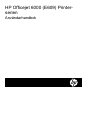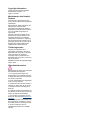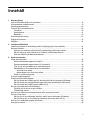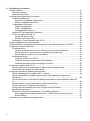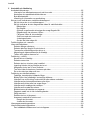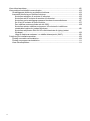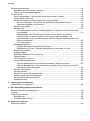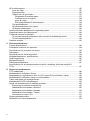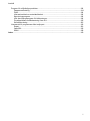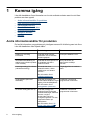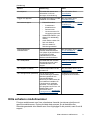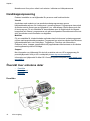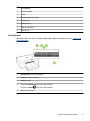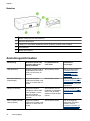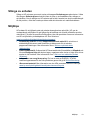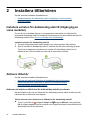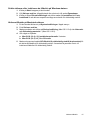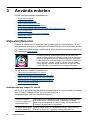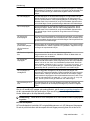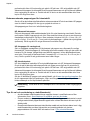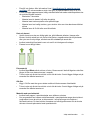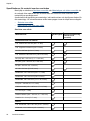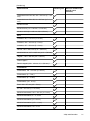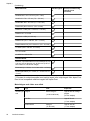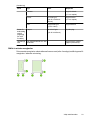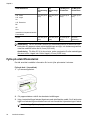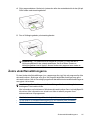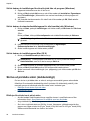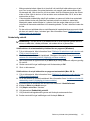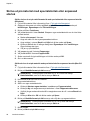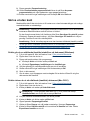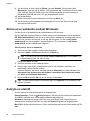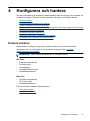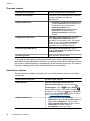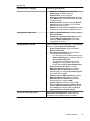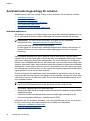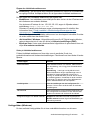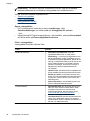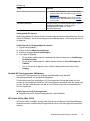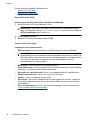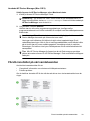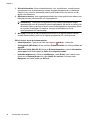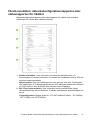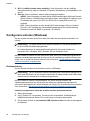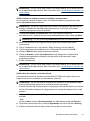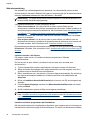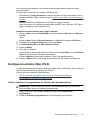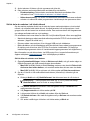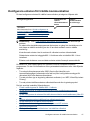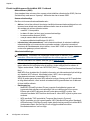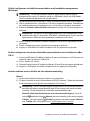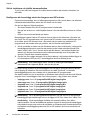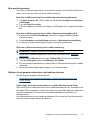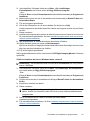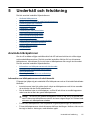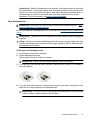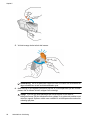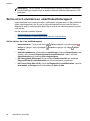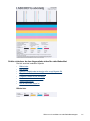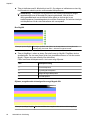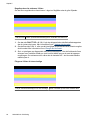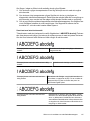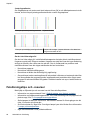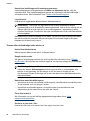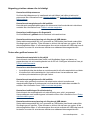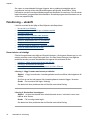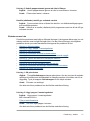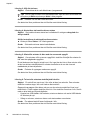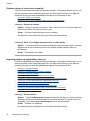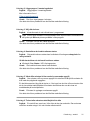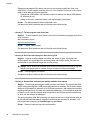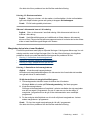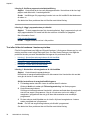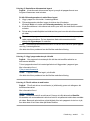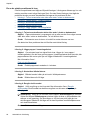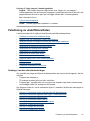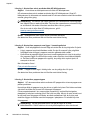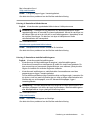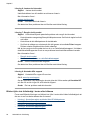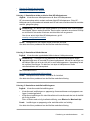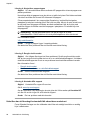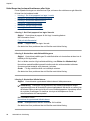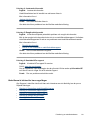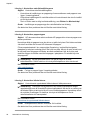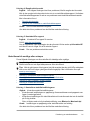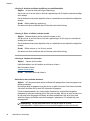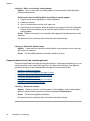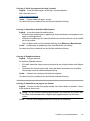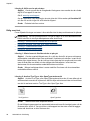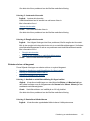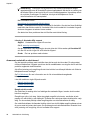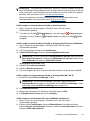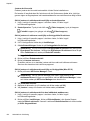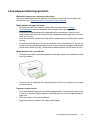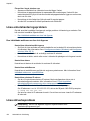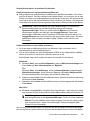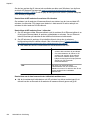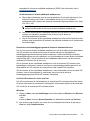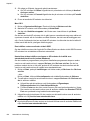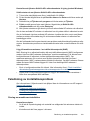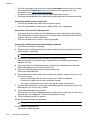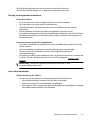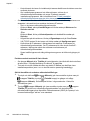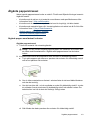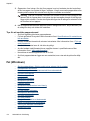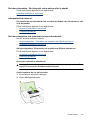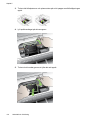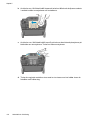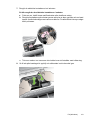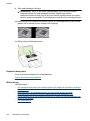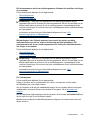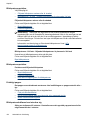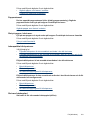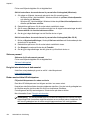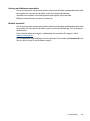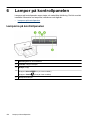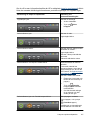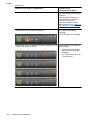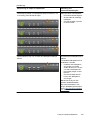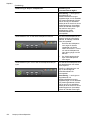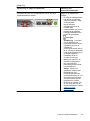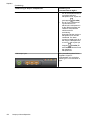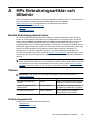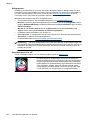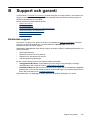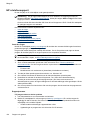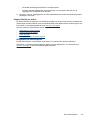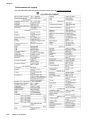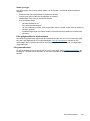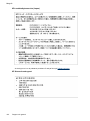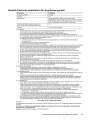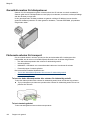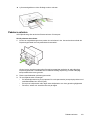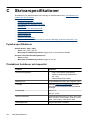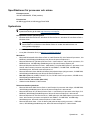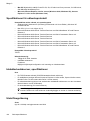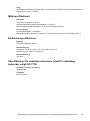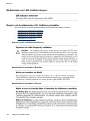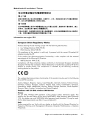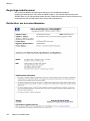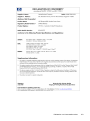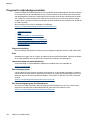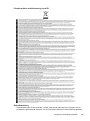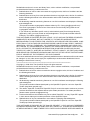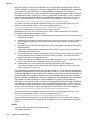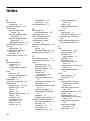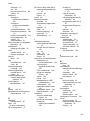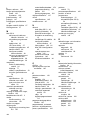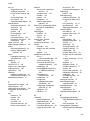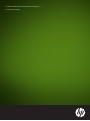HP Officejet 6000 Printer series - E609 Användarmanual
- Typ
- Användarmanual

E609
OFFICEJET 6000
Användarhandbok


HP Officejet 6000 (E609) Printer-
serien
Användarhandbok

Copyright-information
© 2009 Copyright Hewlett-Packard
Development Company, L.P.
Utgåva 1, 6/2009
Meddelanden från Hewlett-
Packard
Informationen i detta dokument kan
komma att bli inaktuell utan föregående
meddelande.
Med ensamrätt. Detta material får inte
reproduceras, anpassas eller
översättas utan föregående skriftligt
tillstånd från Hewlett-Packard, förutom
vad som är tillåtet enligt lagen om
upphovsrätt.
De enda garantier som gäller för HP-
produkter och -tjänster beskrivs i de
uttryckliga garantier som medföljer
produkterna och tjänsterna. Ingenting i
det här dokumentet ska tolkas som en
ytterligare garanti. HP ansvarar inte för
tekniska eller redaktionella fel eller
utelämnanden i detta dokument.
Tillkännagivanden
Windows och Windows XP är
registrerade varumärken i USA som
tillhör Microsoft Corporation. Windows
Vista är antingen ett registrerat
varumärke eller ett varumärke som
tillhör Microsoft Corporation i USA och/
eller andra länder.
ENERGY STAR är ett registrerat statligt
märke i USA.
Säkerhetsinformation
Minska risken för skada genom att alltid
följa säkerhetsanvisningarna.
1. Läs noga alla anvisningar i den
dokumentation som medföljer enheten.
2. Iakttag alla varningar och anvisningar
som anges på enheten.
3. Dra ur strömsladden från vägguttaget
innan du rengör enheten.
4. Installera inte eller använd enheten i
närheten av vatten eller när du är blöt.
5. Installera enheten ordentligt på en
stabil yta.
6. Installera enheten så att sladden inte
kan skadas och så att ingen kan trampa
på eller snubbla på strömsladden.
7. Om enheten inte fungerar som den
ska kan du läsa avsnittet
Underhåll och
felsökning.
8. Det finns inga delar inuti enheten som
kan repareras av användaren. Service
ska endast utföras av behörig personal.
9. Använd enbart den externa
nätadapter/det batteri som medföljer
enheten.

Innehåll
1 Komma igång
Andra informationskällor för produkten.......................................................................................8
Hitta enhetens modellnummer....................................................................................................9
Handikappanpassning..............................................................................................................10
Översikt över enhetens delar....................................................................................................10
Framifrån............................................................................................................................10
Kontrollpanel.......................................................................................................................11
Baksidan.............................................................................................................................12
Anslutningsinformation.............................................................................................................12
Stänga av enheten...................................................................................................................13
Miljötips.....................................................................................................................................13
2 Installera tillbehören
Installera enheten för dubbelsidig utskrift (tillgänglig på vissa modeller)..................................14
Aktivera tillbehör.......................................................................................................................14
Aktivera och inaktivera tillbehöret för dubbelsidig utskrift på enheten................................14
Så här aktiverar eller inaktiverar du tillbehör på Windows-datorer.....................................15
Aktivera tillbehör på Macintosh-datorer..............................................................................15
3 Använda enheten
Välja utskriftsmedier.................................................................................................................16
Rekommenderade papper för utskrift.................................................................................16
Rekommenderade papperstyper för fotoutskrift.................................................................18
Tips för val och användning av utskriftsmaterial.................................................................18
Specifikationer för material som kan användas..................................................................20
Storlekar som stöds......................................................................................................20
Materialtyper och vikter som stöds...............................................................................22
Ställa in minsta marginaler.................................................................................................23
Fylla på utskriftsmaterial...........................................................................................................24
Ändra utskriftsinställningarna...................................................................................................25
Så här ändrar du inställningar för aktuella jobb från ett program (Windows).....................26
Så här ändrar du standardinställningarna för alla framtida jobb (Windows).......................26
Så här ändrar du inställningarna (Mac OS X).....................................................................26
Skriva ut på båda sidor (dubbelsidigt)......................................................................................26
Riktlinjer för att skriva ut på två sidor..................................................................................26
Dubbelsidig utskrift.............................................................................................................27
Skriva ut på material med specialstorlek eller anpassad storlek..............................................28
Skriva ut utan kant....................................................................................................................29
Så här gör du en utfallande (kantlös) utskrift av ett dokument (Windows).........................29
Så här skriver du ut ett utfallande (kantlöst) dokument (Mac OS X)..................................29
Skriva ut en webbsida (endast Windows).................................................................................30
Avbryta en utskrift.....................................................................................................................30
1

4 Konfigurera och hantera
Hantera enheten.......................................................................................................................31
Övervaka enheten..............................................................................................................32
Administrera enheten.........................................................................................................32
Använda hanteringsverktyg för enheten...................................................................................34
Inbäddad webbserver.........................................................................................................34
Öppna den inbäddade webbservern............................................................................35
Sidor på inbäddad webbserver.....................................................................................35
Verktygslådan (Windows)...................................................................................................35
Öppna verktygslådan....................................................................................................36
Flikar i verktygslådan ...................................................................................................36
Verktygslåda för nätverk...............................................................................................37
Använd HP Lösningscenter (Windows)..............................................................................37
HP Printer Utility (Mac OS X)..............................................................................................37
Öppna HP Printer Utility................................................................................................38
Paneler i HP Printer Utility............................................................................................38
Använda HP Device Manager (Mac OS X)........................................................................39
Förstå innehållet på skrivarstatussidan....................................................................................39
Förstå innehållet i nätverkskonfigurationsrapporten eller statusrapporten för trådlöst.............41
Konfigurera enheten (Windows)...............................................................................................42
Direktanslutning..................................................................................................................42
Installera programvaran innan du ansluter enheten (rekommenderas)........................42
Så här ansluter du enheten innan du installerar programvaran...................................43
Så här delar du enheten i ett lokalt nätverk..................................................................43
Nätverksanslutning.............................................................................................................44
Installera enheten i ett nätverk.....................................................................................44
Installera enhetens programvara på klientdatorer........................................................44
Installera skrivardrivrutinen med Lägg till skrivare........................................................45
Konfigurera enheten (Mac OS X).............................................................................................45
Så här installerar du programvaran för nätverk eller direktanslutning................................45
Så här delar du enheten i ett lokalt nätverk........................................................................46
Konfigurera enheten för trådlös kommunikation.......................................................................47
Förstå inställningarna för trådlöst 802.11-nätverk..............................................................48
Så här konfigurerar du trådlös kommunikation med installationsprogrammet
(Windows)...........................................................................................................................49
Så här konfigurerar du enheten förtrådlös kommunikation med installeraren (Mac OS
X)........................................................................................................................................49
Ansluta enheten med en trådlös ad hoc-nätverksanslutning..............................................49
Så här inaktiverar du trådlös kommunikation.....................................................................50
Konfigurera din brandvägg så att den fungerar med HP-enheter.......................................50
Byta anslutningsmetod.......................................................................................................51
Riktlinjer för att garantera säkerheten i det trådlösa nätverket...........................................51
Så här lägger du till maskinvaruadresser i en WAP (Wireless Access Point)..............51
Andra riktlinjer...............................................................................................................52
Avinstallera och installera om programvaran...........................................................................52
2

5 Underhåll och felsökning
Använda bläckpatroner.............................................................................................................55
Information om bläckpatronerna och skrivhuvudet.............................................................55
Kontrollera de uppskattade bläcknivåerna.........................................................................56
Byta bläckpatroner..............................................................................................................57
Insamling av information om användning...........................................................................59
Skriva ut och utvärdera en utskriftskvalitetsrapport..................................................................60
Så här skriver du ut en kvalitetsrapport..............................................................................60
Så här utvärderar du den diagnostiska sidan för utskriftskvalitet.......................................61
Bläcknivåer...................................................................................................................61
Bra färgfält....................................................................................................................62
Ojämna, oregelbundet strimmiga eller svagt färgade fält.............................................62
Regelbundna vita strimmor i fälten...............................................................................64
Färgerna i fälten är inte enhetliga.................................................................................64
Svart text med stort teckensnitt....................................................................................65
Justeringsmönster........................................................................................................66
Om du inte hittar några fel............................................................................................66
Felsökningstips och -resurser...................................................................................................66
Lösa utskriftsproblem...............................................................................................................67
Enheten stängs oväntat av.................................................................................................67
Enheten behöver lång tid för att skriva ut...........................................................................67
Tomma eller ofullständiga sidor skrivs ut...........................................................................68
Någonting på sidan saknas eller är felaktigt.......................................................................69
Texten eller grafiken hamnar fel.........................................................................................69
Felsökning – utskrift..................................................................................................................70
Kuvert skrivs ut felaktigt......................................................................................................70
Enheten svarar inte............................................................................................................71
Enheten skriver ut tecken utan innebörd............................................................................74
Ingenting händer när jag försöker skriva ut........................................................................74
Marginaler skrivs inte ut som förväntat...............................................................................77
Text eller bilder är beskurna i kanterna på sidan................................................................78
En av de utskrivna sidorna är tom......................................................................................80
Felsökning av utskriftskvaliteten...............................................................................................81
Felaktiga, inexakta eller blödande färger............................................................................81
Bläcket fyller inte fullständigt i texten eller bilderna............................................................84
Utskriften har ett förvrängt horisontellt fält nära sidans underkant.....................................86
Utskrifterna har horisonella strimmor eller linjer.................................................................88
Utskrifterna är bleka eller har svaga färger........................................................................89
Utskrifterna blir suddiga eller oskarpa................................................................................91
Utskrifterna är sneda eller skeva........................................................................................93
Bläckstrimmor på baksidan av papperet............................................................................93
Papperet matas inte in från inmatningsfacket....................................................................94
Dålig svart text....................................................................................................................96
Enheten skriver ut långsamt...............................................................................................97
Avancerat underhåll av skrivhuvud.....................................................................................98
Rengör skrivhuvudet.....................................................................................................98
Justera skrivhuvudet...................................................................................................100
Lösa pappersmatningsproblem..............................................................................................101
Lösa enhetshanteringsproblem..............................................................................................102
Den inbäddade webbservern kan inte öppnas.................................................................102
Innehåll
3

Lösa nätverksproblem............................................................................................................102
Lösa problem med trådlös kommunikation.............................................................................103
Grundläggande felsökning av trådlösa funktioner............................................................103
Avancerad felsökning av trådlösa funktioner....................................................................104
Kontrollera att datorn är ansluten till nätverket...........................................................105
Kontrollera att HP-enheten är ansluten till nätverket..................................................106
Kontrollera om brandväggsprogrammet blockerar kommunikationen........................107
Se till att HP-enheten är online och klar.....................................................................107
Den trådlösa routern använder ett dolt SSID..............................................................108
Kontrollera att den trådlösa versionen av HP-enheten är inställd som
standardskrivardrivrutin (endast Windows)................................................................108
Kontrollera att tjänsten Stöd för HPs nätverksenheter är igång (endast
Windows)....................................................................................................................109
Lägg till maskinvaruadresser i en trådlös åtkomstpunkt (WAP).................................109
Felsökning av installationsproblem.........................................................................................109
Förslag om maskinvaruinstallation...................................................................................109
Förslag om programvaruinstallation.................................................................................111
Lösa nätverksproblem......................................................................................................111
4

Åtgärda papperstrassel..........................................................................................................113
Åtgärda papper som fastnat i enheten.............................................................................113
Tips för att undvika papperstrassel...................................................................................114
Fel (Windows).........................................................................................................................114
Skrivhuvudsproblem - Skrivhuvudet verkar saknas eller är skadat..................................115
Inkompatibelt skrivhuvud..................................................................................................115
Skrivhuvudsproblem och avancerat skrivhuvudsunderhåll...............................................115
Skrivhuvudproblem - Ett problem har uppstått med följande skrivhuvud...................115
Avancerat underhåll av skrivhuvud.............................................................................115
Enheten frånkopplad........................................................................................................120
Bläckvarning.....................................................................................................................120
HP rekommenderar att du har ersättningspatron till hands när utskriften inte längre
är acceptabel..............................................................................................................121
Bläckmängden i den följande patronen kan vara så låg att den ger dålig
utskriftskvalitet och det kan snart bli nödvändigt att byta bläckpatron. HP
rekommenderar att du har ersättningspatroner till hands när utskriftskvaliteten inte
längre är acceptabel ..................................................................................................121
Fel i bläcksystem........................................................................................................121
Bläckpatronsproblem........................................................................................................122
Följande bläckpatron saknas eller är skadad.............................................................122
Bläckpatroner i fel fack - följande bläckpatroner är placerade i fel fack.....................122
Bläckpatronsproblem........................................................................................................122
Felaktigt papper................................................................................................................122
Bläckpatronshållaren kan inte röra sig.............................................................................122
Papperstrassel..................................................................................................................123
Slut på papper i skrivaren.................................................................................................123
Inkompatibla bläckpatroner..............................................................................................123
Följande bläckpatron är inte avsedd att användas i den här skrivaren......................123
Följande bläckpatroner är inte avsedda att användas i den här skrivaren och är för
närvarande inte konfigurerade....................................................................................123
Skrivare frånkopplad.........................................................................................................123
Skrivare pausad................................................................................................................124
Det gick inte att skriva ut dokumentet...............................................................................124
Redan använd äkta HP-bläckpatron.................................................................................124
Varning om bläckservicemodulen.....................................................................................125
Allmänt skrivarfel..............................................................................................................125
6 Lampor på kontrollpanelen
Lamporna på kontrollpanelen.................................................................................................126
A HPs förbrukningsartiklar och tillbehör
Beställa förbrukningsmaterial online.......................................................................................133
Tillbehör..................................................................................................................................133
Förbrukningsmaterial..............................................................................................................133
Bläckpatroner...................................................................................................................134
Utskriftsmaterial från HP...................................................................................................134
B Support och garanti
Elektronisk support.................................................................................................................135
Innehåll
5

HP:s telefonsupport................................................................................................................136
Innan du ringer.................................................................................................................136
Supportprocess................................................................................................................136
Support från HP per telefon..............................................................................................137
Giltighetstid för telefonsupport....................................................................................137
Telefonnummer till support.........................................................................................138
Innan du ringer...........................................................................................................139
Efter giltighetstiden för telefonsupport........................................................................139
Fler garantialternativ.........................................................................................................139
HPs snabbutbytesservice (Japan)....................................................................................140
HP Koreas kundsupport...................................................................................................140
Hewlett-Packards deklaration för begränsad garanti..............................................................141
Garantiinformation för bläckpatroner......................................................................................142
Förbereda enheten för transport.............................................................................................142
Ta bort den bakre åtkomstpanelen eller enheten för dubbelsidig utskrift.........................142
Ta bort utmatningsfacket..................................................................................................142
Paketera enheten...................................................................................................................143
C Skrivarspecifikationer
Fysiska specifikationer...........................................................................................................144
Produktens funktioner och kapacitet......................................................................................144
Specifikationer för processor och minne................................................................................145
Systemkrav.............................................................................................................................145
Specifikationer för nätverksprotokoll.......................................................................................146
Inbäddad webbserver, specifikationer....................................................................................146
Utskriftsupplösning.................................................................................................................146
Miljöspecifikationer.................................................................................................................147
Elektriska specifikationer........................................................................................................147
Specifikationer för akustiska emissioner (utskrift i utkastläge, ljudnivåer enligt ISO
7779)......................................................................................................................................147
D Regler och bestämmelser
FCC-meddelande...................................................................................................................148
Meddelande till användare i Korea.........................................................................................149
Meddelande om uppfyllande av krav för VCCI (klass B) för användare i Japan....................149
Meddelande till användare i Japan om strömsladden............................................................149
Tabell med giftiga och skadliga ämnen..................................................................................149
Meddelande om LED-indikatorlampor....................................................................................150
Regler och bestämmelser för trådlösa produkter...................................................................150
Exponering för radiofrekvensstrålning..............................................................................150
Meddelande till användare i Brasilien...............................................................................150
Meddelande till användare i Kanada................................................................................150
Meddelande till användare i Taiwan.................................................................................151
Information om regler i EU................................................................................................151
Regleringsmodellnummer.......................................................................................................152
Deklaration om överensstämmelse........................................................................................152
6

Program för miljövänliga produkter.........................................................................................154
Pappersanvändning..........................................................................................................154
Plast..................................................................................................................................154
Informationsblad om materialsäkerhet.............................................................................154
Återvinningsprogram........................................................................................................154
HPs återvinningsprogram för bläckpatroner.....................................................................154
Privathushållens avfallshantering inom EU......................................................................155
Strömförbrukning..............................................................................................................155
Licensavtal för programvara från tredje part...........................................................................156
Expat.................................................................................................................................156
OpenSSL..........................................................................................................................156
SHA2................................................................................................................................158
Index............................................................................................................................................160
Innehåll
7

1 Komma igång
I den här handboken finns information om hur du använder enheten samt hur du löser
problem som kan uppstå.
•
Andra informationskällor för produkten
•
Hitta enhetens modellnummer
•
Handikappanpassning
•
Översikt över enhetens delar
•
Anslutningsinformation
•
Stänga av enheten
•
Miljötips
Andra informationskällor för produkten
Du kan få information om produkten och ytterligare resurser för felsökning som inte finns
i den här handboken från följande källor:
Resurs Beskrivning Plats
Readme-fil och viktig
information
Innehåller sista-minuten-
information och de senaste
felsökningstipsen.
Finns på installations-cd:n.
Introduktionshandledning för
trådlös kommunikation (endast
vissa modeller)
Innehåller anvisningar för hur
du installerar enhetens
trådlösa funktion.
En tryckt version av
dokumentet medföljer
enheten.
Hanteringsverktyg för enheten
(nätverksanslutning)
Gör att du kan visa
statusinformation, ändra
inställningar och hantera
enheten.
Mer information finns i
Inbäddad webbserver.
Tillgängliga från en ansluten
dator.
Verktygslådan (Microsoft
®
Windows
®
)
Innehåller information om
skrivhuvudets tillstånd och ger
tillgång till underhållstjänster.
Mer information finns i
Verktygslådan (Windows).
Installeras normalt med
programvaran till enheten.
HP Printer Utility (Mac OS X) Innehåller verktyg som
används för att konfigurera
utskriftsinställningar, kalibrera
enheten, rengöra
skrivhuvudet, skriva ut
konfigureringssidan och hitta
supportinformation på
webbplatsen.
Mer information finns i
HP
Printer Utility (Mac OS X).
Installeras normalt med
programvaran till enheten.
8 Komma igång

Resurs Beskrivning Plats
Kontrollpanel Tillhandahåller status samt
information om fel och
varningar vid användning.
Mer information finns i
Kontrollpanel.
Loggar och rapporter Innehåller information om olika
händelser som inträffat.
Mer information finns i
Övervaka enheten.
Skrivarstatusrapport
•
Enhetsinformation:
◦
Produktnamn
◦
Modellnummer
◦
Serienummer
◦
Versionsnummer för
inbyggd programvara
•
Installerade tillbehör (t.ex.
tillbehör för dubbelsidig
utskrift)
•
Antal utskrivna sidor från
fack och tillbehör
•
Skriva ut status för
förbrukningsmaterial
Mer information finns i Förstå
innehållet på
skrivarstatussidan.
Diagnostiksida för
utskriftskvalitet
Identifierar problem som
påverkar utskriftskvaliteten
och hjälper dig att bestämma
om du behöver utföra
underhållsservice för att
förbättra utskriftskvaliteten.
Mer information finns i Skriva
ut och utvärdera en
utskriftskvalitetsrapport.
HP:s webbplatser Tillhandahåller den senaste
skrivarprogramvaran samt
produktinformation och
support.
www.hp.com/support
www.hp.com
HP:s support via telefon Lista med information för att
kontakta HP.
Mer information finns i HP:s
telefonsupport.
HP Lösningscenter (Windows) Gör att du kan ändra
enhetsinställningar, beställa
förbrukningsmaterial och
öppna direkthjälpen.
Beroende på vilka enheter du
har installerat innehåller HP
Lösningscenter ytterligare
funktioner, t.ex. åtkomst till
HPs programvara för foto- och
bildbehandling. Mer
information finns i
Använd HP
Lösningscenter (Windows).
Installeras normalt med
programvaran till enheten.
Hitta enhetens modellnummer
Förutom modellnamnet som finns på enhetens framsida, har denna enhet även ett
specifikt modellnummer. Du kan använda detta nummer för att fastställa vilka
förbrukningsmaterial eller tillbehör som finns tillgängliga för din produkt, samt för att få
support.
(fortsättning)
Hitta enhetens modellnummer 9

Modellnumret finns på en etikett inuti enheten i närheten av bläckpatronerna.
Handikappanpassning
Enheten innehåller en rad hjälpmedel för personer med funktionshinder.
Visuellt
Användare med nedsatt syn kan använda enhetsprogramvaran genom
hjälpmedelsalternativen och funktionerna i operativsystemet. Programvaran kan också
användas med de flesta typer av hjälpteknik, t.ex. skärmläsare, Braille-läsare och röst-
till-text-program. För att underlätta för de användare som är färgblinda är de färgade
knapparna och flikarna i programvaran och på kontrollpanelen försedda med enkla text-
eller ikonetiketter med information om åtgärden.
Mobilitet
För att underlätta för rörelsehindrade användare kan funktionerna i enhetsprogrammet
utföras med tangentbordskommandon. Programmet kan också användas med Windows
hjälpmedelsalternativ som StickyKeys, ToggleKeys, FilterKeys och MouseKeys.
Enhetens luckor, knappar, pappersfack och pappersledare kan hanteras av användare
med begränsad styrka och förmåga.
Support
Mer information om hjälpmedel för den här produkten och om HP:s engagemang för
produkthjälpmedel finns på HP:s webbplats på
www.hp.com/accessibility.
Information om hjälpmedel för Mac OS X finns på Apples webbplats på
www.apple.com/
accessibility.
Översikt över enhetens delar
• Framifrån
•
Kontrollpanel
•
Baksidan
Framifrån
Kapitel 1
10 Komma igång

1 Kontrollpanel
2 Utmatningsfack
3 Fack 1
4 Pappersledare för bredd
5 Övre lucka
6 Bläckpatroner
7 Skrivhuvudsspärr
8 Skrivhuvud
Kontrollpanel
Mer information om hur du tolkar meddelanden på kontrollpanelen finns i Lampor på
kontrollpanelen.
1 Strömbrytare och strömindikator
2 Fortsätt, knapp och lampa
3 Avbryt, knapp
4
Knappen Nätverk (finns på vissa modeller)
Knappen Trådlös
(finns på vissa modeller)
5 Bläckpatronslampor
Översikt över enhetens delar 11

Baksidan
1 Bakre USB-port (universal serial bus)
2 Ethernet-nätverksport
3 Tillbehör för automatisk dubbelsidig utskrift (duplexer) (endast vissa modeller)
4 Strömtillförsel
5 Bakre åtkomstpanel
Anslutningsinformation
Beskrivning Rekommenderat antal
anslutna datorer för
bästa prestanda
Programfunktioner
som stöds
Installations-
anvisningar
USB-anslutning En dator ansluten med en
USB-kabel till den bakre
USB 2.0 HS-porten på
enheten.
Alla funktioner stöds. Mer information finns i
Konfigurera enheten
(Windows) eller
Konfigurera enheten
(Mac OS X).
Ethernet-anslutning
(kabeldragen)
Upp till fem datorer
anslutna till enheten med
hjälp av en hubb eller en
router.
Alla funktioner stöds. Följ anvisningarna i Så
här delar du enheten i ett
lokalt nätverk i den här
handboken för ytterligare
instruktioner.
Delning av skrivare Upp till fem datorer.
Värddatorn måste alltid
vara påslagen, annars
kan inte de andra
datorerna skriva ut på
enheten.
Alla funktioner som är
residenta på värddatorn
stöds. Från de andra
datorerna stöds endast
utskrift.
Följ anvisningarna i Så
här delar du enheten i ett
lokalt nätverk.
802.11 trådlös (endast
vissa modeller)
Upp till fem datorer
anslutna till enheten med
hjälp av en hubb eller en
router.
Alla funktioner stöds. Följ anvisningarna i
startguiden för trådlös
funktion, eller se
Konfigurera enheten för
trådlös kommunikation.
Kapitel 1
12 Komma igång

Stänga av enheten
Stäng av HP-enheten genom att trycka på knappen Strömknappen på enheten. Vänta
tills lampan Strömknappen slocknat innan du drar ur strömsladden eller stänger av
strömkällan. Om du stänger av HP-enheten på fel sätt, kanske inte skrivhuvudet återgår
till rätt position, vilket kan orsaka problem med skrivhuvudet och utskriftskvaliteten.
Miljötips
HP arbetar för att hjälpa kunder att minska deras påverkan på miljön. HP ger de
nedanstående miljötipsen för att hjälpa dig att bedöma och minska effekterna av dina
utskriftsval. Förutom de specifika funktionerna i den här produkten finns mer information
om HPs miljöinitiativ på webbplatsen HP Eco Solutions.
www.hp.com/hpinfo/globalcitizenship/environment/
• Dubbelsidig utskrift: Använd Pappersbesparande utskrift för att skriva ut
dubbelsidiga dokument med flera sidor på samma ark för att minska
pappersanvändningen. Mer information finns i
Skriva ut på båda sidor
(dubbelsidigt).
• Smart webbutskrift: Gränssnittet HP Smart webbutskrift innehåller en Klippbok och
fönstret Redigera klipp där du kan lagra, organisera eller skriva ut klipp som du har
samlat in från webben. Mer information finns i
Skriva ut en webbsida (endast
Windows).
• Information om energisbesparing: Du kan ta reda på ENERGY STAR®-
kvalificeringsstatusen för den här produkten genom att gå till
Strömförbrukning.
• Återvunnet material: Mer information om hur HPs produkter återvinns finns på:
www.hp.com/hpinfo/globalcitizenship/environment/recycle/
Miljötips 13

2 Installera tillbehören
Det här avsnittet innehåller följande ämnen:
•
Installera enheten för dubbelsidig utskrift (tillgänglig på vissa modeller)
•
Aktivera tillbehör
Installera enheten för dubbelsidig utskrift (tillgänglig på
vissa modeller)
Du kan skriva ut på båda sidorna av ett pappersark automatiskt om tillbehöret för
automatisk dubbelsidig utskrift är installerat. Information om hur du använder enheten för
dubbelsidig utskrift finns i
Skriva ut på båda sidor (dubbelsidigt).
Installera enheten för dubbelsidig utskrift
1. Tryck på knapparna på den bakre panelen och ta bort panelen från enheten.
2. Skjut in enheten för dubbelsidig utskrift i enheten tills den sitter ordentligt på plats.
Tryck inte på knapparna på sidorna av enheten för dubbelsidig utskrift när du
installerar den. Dem använder du bara när du ska ta bort enheten.
Aktivera tillbehör
Det här avsnittet innehåller följande ämnen:
•
Aktivera och inaktivera tillbehöret för dubbelsidig utskrift på enheten
•
Så här aktiverar eller inaktiverar du tillbehör på Windows-datorer
•
Aktivera tillbehör på Macintosh-datorer
Aktivera och inaktivera tillbehöret för dubbelsidig utskrift på enheten
När du installerar eller tar bort tillbehöret för dubbelsidig utskrift måste du aktivera eller
inaktivera det på enhetens kontrollpanel.
Så här aktiverar eller inaktiverar du tillbehöret för dubbelsidig utskrift
▲
Tryck in och håll kvar
knappen Avbryt och knappen Nätverk i fem sekunder.
När du släppt knapparna skriver enheten ut en rapport som talar om att tillbehöret för
dubbelsidig utskrift har aktiverats.
14 Installera tillbehören

Så här aktiverar eller inaktiverar du tillbehör på Windows-datorer
1. Klicka på Start-knappen på skrivbordet.
2. Välj Skrivare och fax, högerklicka på din enhet och välj sedan Egenskaper.
3. Klicka på fliken Enhetsinställningar och klicka sedan på Installerad eller Inte
Installerad för att aktivera respektive stänga av enheten för dubbelsidig utskrift.
Aktivera tillbehör på Macintosh-datorer
1. På skrivbordet klickar du på Systeminställningar i Apple-menyn.
2. Click Skrivare och fax.
3. Markera enheten och klicka på Skrivarinställning (Mac OS X 10.4) eller Alternativ
och förbrukningsmaterial... (Mac OS X 10.5).
4. Gör något av följande:
a. Mac OS X (10.4): Välj Installerbara alternativ i listrutan.
b. Mac OS X (10.5) Välj fliken Drivrutin.
5. Markera kryssrutan bredvid HP tillbehör för dubbelsidig utskrift (duplexenhet) för
att aktivera tillbehöret för dubbelsidig utskrift. Avmarkera kryssrutan om du vill
inaktivera tillbehöret för dubbelsidig utskrift.
Aktivera tillbehör 15

3 Använda enheten
Det här avsnittet innehåller följande ämnen:
•
Välja utskriftsmedier
•
Fylla på utskriftsmaterial
•
Ändra utskriftsinställningarna
•
Skriva ut på båda sidor (dubbelsidigt)
•
Skriva ut på material med specialstorlek eller anpassad storlek
•
Skriva ut utan kant
•
Skriva ut en webbsida (endast Windows)
•
Avbryta en utskrift
Välja utskriftsmedier
Enheten är utformad för att användas med de flesta typer av utskriftsmaterial. Du bör
alltid testa flera olika typer av utskriftsmaterial innan du köper in större kvantiteter. Använd
HP:s material för bästa möjliga utskriftskvalitet. Mer information om material hittar du på
HP:s webbplats
www.hp.com.
HP rekommenderar vanligt papper med ColorLok-logotyp för
utskrift av vardagsdokument. Alla papper med ColorLok-logotypen
har genomgått oberoende tester för att uppfylla höga standarder
för tillförlitlighet och utskriftskvalitet och ger dokument med skarpa
och livfulla färger, djupare svärta och kortare torktid än andra
vanliga papper. Titta efter papper med ColorLok-logotypen med
en rad olika vikter och storlekar från stora papperstillverkare.
Det här avsnittet innehåller följande ämnen:
•
Rekommenderade papper för utskrift
•
Rekommenderade papperstyper för fotoutskrift
•
Tips för val och användning av utskriftsmaterial
•
Specifikationer för material som kan användas
•
Ställa in minsta marginaler
Rekommenderade papper för utskrift
Om du vill ha den bästa utskriftskvaliteten rekommenderar HP att du använder HP-papper
som är särskilt framtaget för den typ av projekt du skriver ut.
Alla papperstyper finns inte i alla länder/regioner.
HP broschyrpapper
HP superior-papper för
bläckstråleskrivare
Dessa papper har en glättad eller matt beläggning på båda sidorna för
dubbelsidig utskrift. De passar perfekt, med nästintill fotografisk
återgivning, till företagsbilder för rapportomslag, specialpresentationer,
broschyrer, adresshuvuden och kalendrar.
HP Bright White-papper
för bläckstråleskrivare
HP Bright White-papper för bläckstråleskrivare ger färger med hög
kontrast och skarp text. Papperet är tillräckligt täckande för
16 Använda enheten
Sidan laddas...
Sidan laddas...
Sidan laddas...
Sidan laddas...
Sidan laddas...
Sidan laddas...
Sidan laddas...
Sidan laddas...
Sidan laddas...
Sidan laddas...
Sidan laddas...
Sidan laddas...
Sidan laddas...
Sidan laddas...
Sidan laddas...
Sidan laddas...
Sidan laddas...
Sidan laddas...
Sidan laddas...
Sidan laddas...
Sidan laddas...
Sidan laddas...
Sidan laddas...
Sidan laddas...
Sidan laddas...
Sidan laddas...
Sidan laddas...
Sidan laddas...
Sidan laddas...
Sidan laddas...
Sidan laddas...
Sidan laddas...
Sidan laddas...
Sidan laddas...
Sidan laddas...
Sidan laddas...
Sidan laddas...
Sidan laddas...
Sidan laddas...
Sidan laddas...
Sidan laddas...
Sidan laddas...
Sidan laddas...
Sidan laddas...
Sidan laddas...
Sidan laddas...
Sidan laddas...
Sidan laddas...
Sidan laddas...
Sidan laddas...
Sidan laddas...
Sidan laddas...
Sidan laddas...
Sidan laddas...
Sidan laddas...
Sidan laddas...
Sidan laddas...
Sidan laddas...
Sidan laddas...
Sidan laddas...
Sidan laddas...
Sidan laddas...
Sidan laddas...
Sidan laddas...
Sidan laddas...
Sidan laddas...
Sidan laddas...
Sidan laddas...
Sidan laddas...
Sidan laddas...
Sidan laddas...
Sidan laddas...
Sidan laddas...
Sidan laddas...
Sidan laddas...
Sidan laddas...
Sidan laddas...
Sidan laddas...
Sidan laddas...
Sidan laddas...
Sidan laddas...
Sidan laddas...
Sidan laddas...
Sidan laddas...
Sidan laddas...
Sidan laddas...
Sidan laddas...
Sidan laddas...
Sidan laddas...
Sidan laddas...
Sidan laddas...
Sidan laddas...
Sidan laddas...
Sidan laddas...
Sidan laddas...
Sidan laddas...
Sidan laddas...
Sidan laddas...
Sidan laddas...
Sidan laddas...
Sidan laddas...
Sidan laddas...
Sidan laddas...
Sidan laddas...
Sidan laddas...
Sidan laddas...
Sidan laddas...
Sidan laddas...
Sidan laddas...
Sidan laddas...
Sidan laddas...
Sidan laddas...
Sidan laddas...
Sidan laddas...
Sidan laddas...
Sidan laddas...
Sidan laddas...
Sidan laddas...
Sidan laddas...
Sidan laddas...
Sidan laddas...
Sidan laddas...
Sidan laddas...
Sidan laddas...
Sidan laddas...
Sidan laddas...
Sidan laddas...
Sidan laddas...
Sidan laddas...
Sidan laddas...
Sidan laddas...
Sidan laddas...
Sidan laddas...
Sidan laddas...
Sidan laddas...
Sidan laddas...
Sidan laddas...
Sidan laddas...
Sidan laddas...
Sidan laddas...
Sidan laddas...
Sidan laddas...
Sidan laddas...
Sidan laddas...
Sidan laddas...
Sidan laddas...
Sidan laddas...
Sidan laddas...
Sidan laddas...
Sidan laddas...
-
 1
1
-
 2
2
-
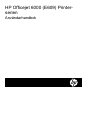 3
3
-
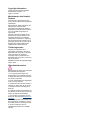 4
4
-
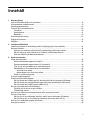 5
5
-
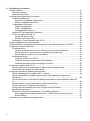 6
6
-
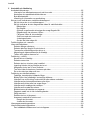 7
7
-
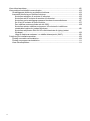 8
8
-
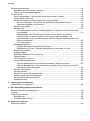 9
9
-
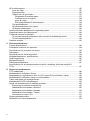 10
10
-
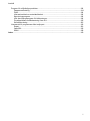 11
11
-
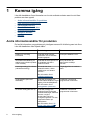 12
12
-
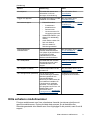 13
13
-
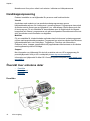 14
14
-
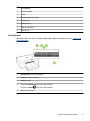 15
15
-
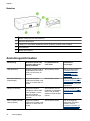 16
16
-
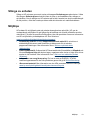 17
17
-
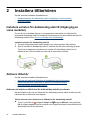 18
18
-
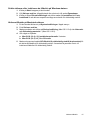 19
19
-
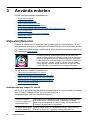 20
20
-
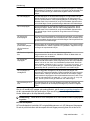 21
21
-
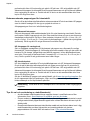 22
22
-
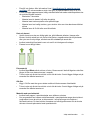 23
23
-
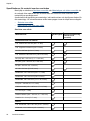 24
24
-
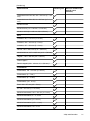 25
25
-
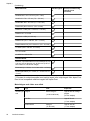 26
26
-
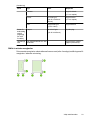 27
27
-
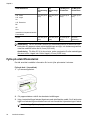 28
28
-
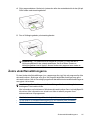 29
29
-
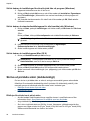 30
30
-
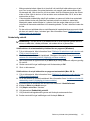 31
31
-
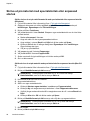 32
32
-
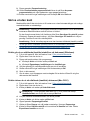 33
33
-
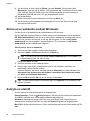 34
34
-
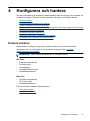 35
35
-
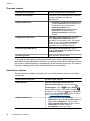 36
36
-
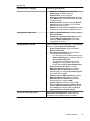 37
37
-
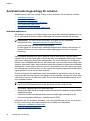 38
38
-
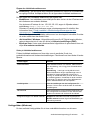 39
39
-
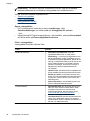 40
40
-
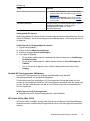 41
41
-
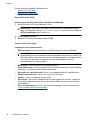 42
42
-
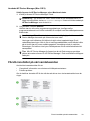 43
43
-
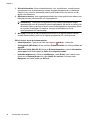 44
44
-
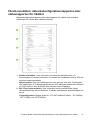 45
45
-
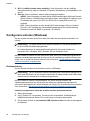 46
46
-
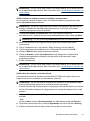 47
47
-
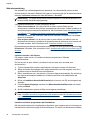 48
48
-
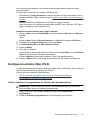 49
49
-
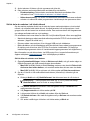 50
50
-
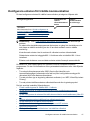 51
51
-
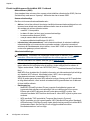 52
52
-
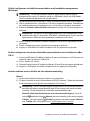 53
53
-
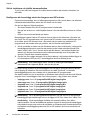 54
54
-
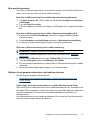 55
55
-
 56
56
-
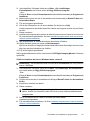 57
57
-
 58
58
-
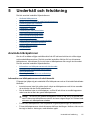 59
59
-
 60
60
-
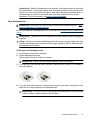 61
61
-
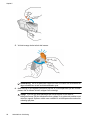 62
62
-
 63
63
-
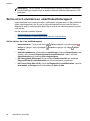 64
64
-
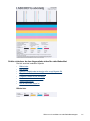 65
65
-
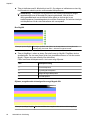 66
66
-
 67
67
-
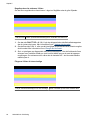 68
68
-
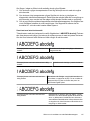 69
69
-
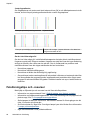 70
70
-
 71
71
-
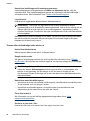 72
72
-
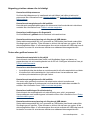 73
73
-
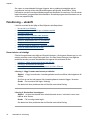 74
74
-
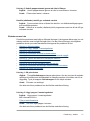 75
75
-
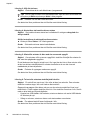 76
76
-
 77
77
-
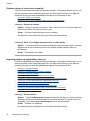 78
78
-
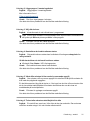 79
79
-
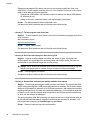 80
80
-
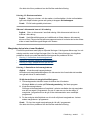 81
81
-
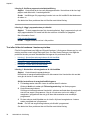 82
82
-
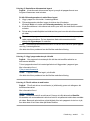 83
83
-
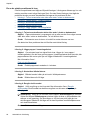 84
84
-
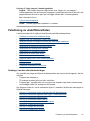 85
85
-
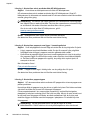 86
86
-
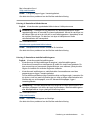 87
87
-
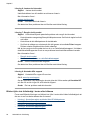 88
88
-
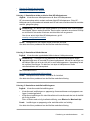 89
89
-
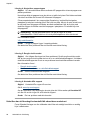 90
90
-
 91
91
-
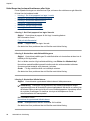 92
92
-
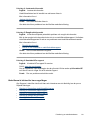 93
93
-
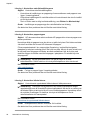 94
94
-
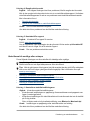 95
95
-
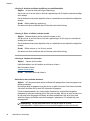 96
96
-
 97
97
-
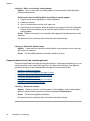 98
98
-
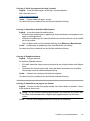 99
99
-
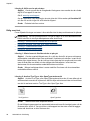 100
100
-
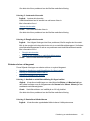 101
101
-
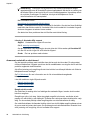 102
102
-
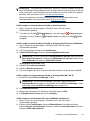 103
103
-
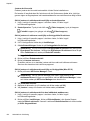 104
104
-
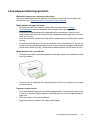 105
105
-
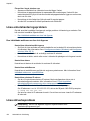 106
106
-
 107
107
-
 108
108
-
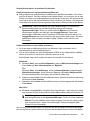 109
109
-
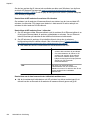 110
110
-
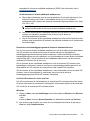 111
111
-
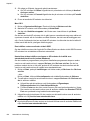 112
112
-
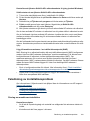 113
113
-
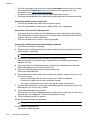 114
114
-
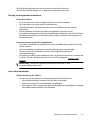 115
115
-
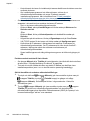 116
116
-
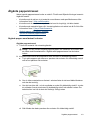 117
117
-
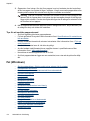 118
118
-
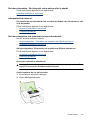 119
119
-
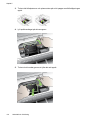 120
120
-
 121
121
-
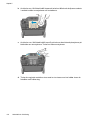 122
122
-
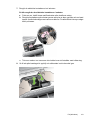 123
123
-
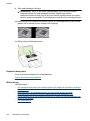 124
124
-
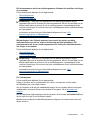 125
125
-
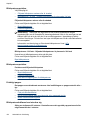 126
126
-
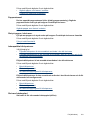 127
127
-
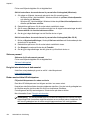 128
128
-
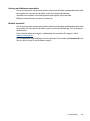 129
129
-
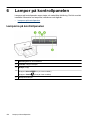 130
130
-
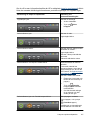 131
131
-
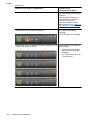 132
132
-
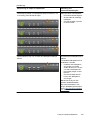 133
133
-
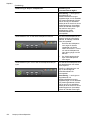 134
134
-
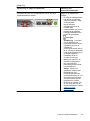 135
135
-
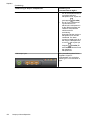 136
136
-
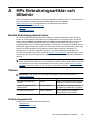 137
137
-
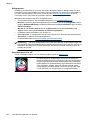 138
138
-
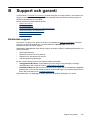 139
139
-
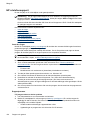 140
140
-
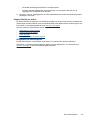 141
141
-
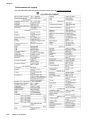 142
142
-
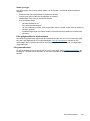 143
143
-
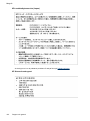 144
144
-
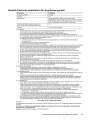 145
145
-
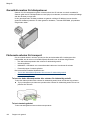 146
146
-
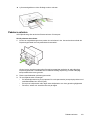 147
147
-
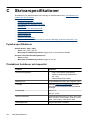 148
148
-
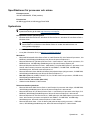 149
149
-
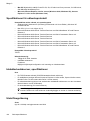 150
150
-
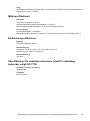 151
151
-
 152
152
-
 153
153
-
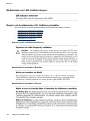 154
154
-
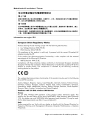 155
155
-
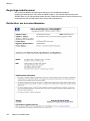 156
156
-
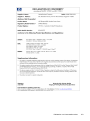 157
157
-
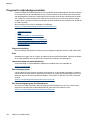 158
158
-
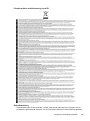 159
159
-
 160
160
-
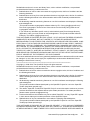 161
161
-
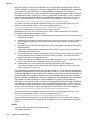 162
162
-
 163
163
-
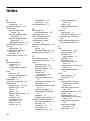 164
164
-
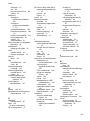 165
165
-
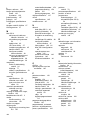 166
166
-
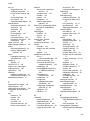 167
167
-
 168
168
-
 169
169
-
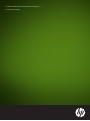 170
170
HP Officejet 6000 Printer series - E609 Användarmanual
- Typ
- Användarmanual
Relaterade papper
-
HP Officejet Pro 8000 Printer series - A809 Användarmanual
-
HP Officejet Pro K5400 Printer series Användarmanual
-
HP Officejet Pro 8000 Enterprise Printer series - A811 Användarmanual
-
HP Officejet Pro 251dw Printer series Användarmanual
-
HP Officejet Pro L7400 All-in-One Printer series Användarmanual
-
HP Officejet 6500 All-in-One Printer series - E709 Användarmanual
-
HP Officejet Pro L7500 All-in-One Printer series Användarmanual
-
HP INKJET1000 Bruksanvisning
-
HP Officejet Pro K8600 Printer series Användarmanual
-
HP Officejet H470 Mobile Printer series Användarmanual